淘宝店铺装修之店招装修的方法技巧
1、首先我们进入到自己的店铺首页,点击店标上的“装修此页面”,或者一开始直接进入店铺装修。
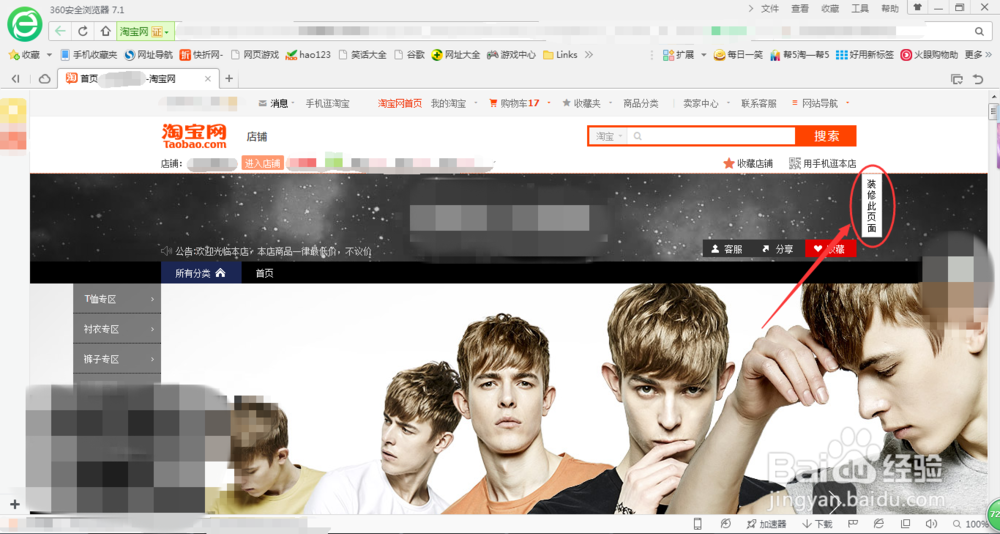
2、将鼠标放在原始店招上使原始店招显示出来并将原始店招截图保存在桌面。注意:截取店招图片时不要截取店招外的部分,仅仅截店招的图。
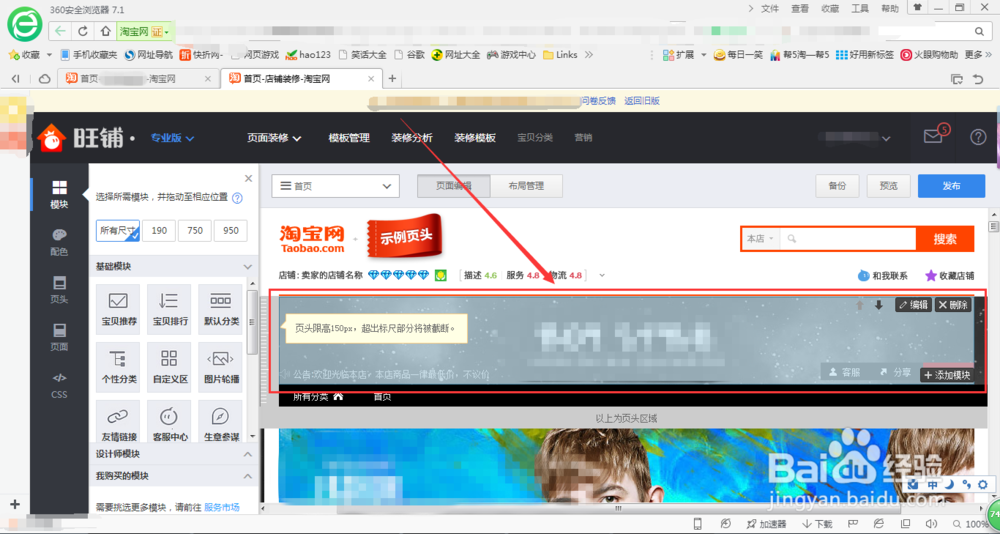
3、这时我们最小化店铺装修页面,返回桌面,用美图看看2.2.7打开刚才截取的店招图片。将鼠标移动到图片的下部就会显示出图片的属性,而这时候我们需要知道的就是店招的大小:949*119。
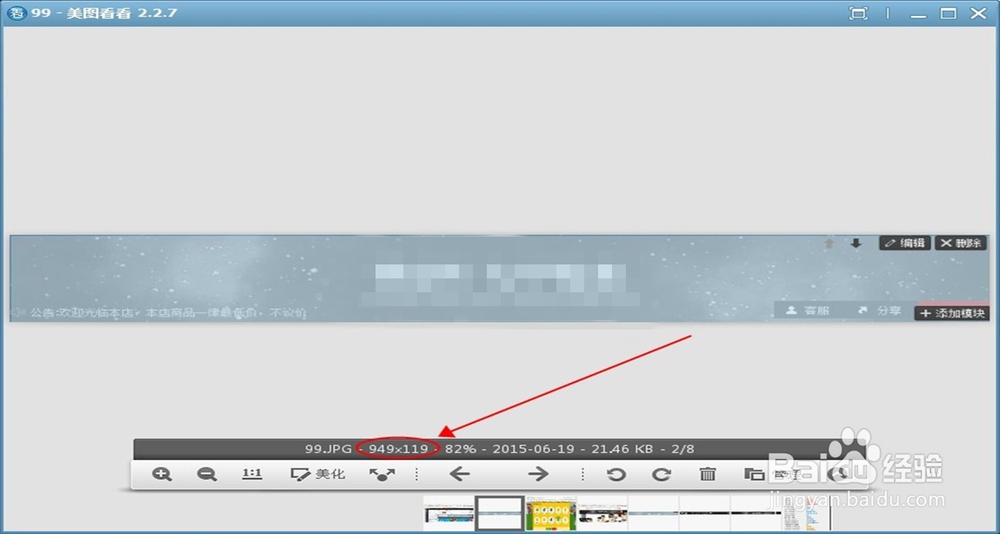
4、然后我们将自己之前设计好的店招利用美图秀秀将尺寸修改为自己店铺装修的原始店招的大小,我这里的是949*119。最后保存图片在桌面。

5、再重新登录一个店铺的页面,进入卖家中心点击图片空间将做好的店招上传到图片空间里。步骤:图片管理——上传图片——点击上传——点击要用的店招图片打开——上传完成。
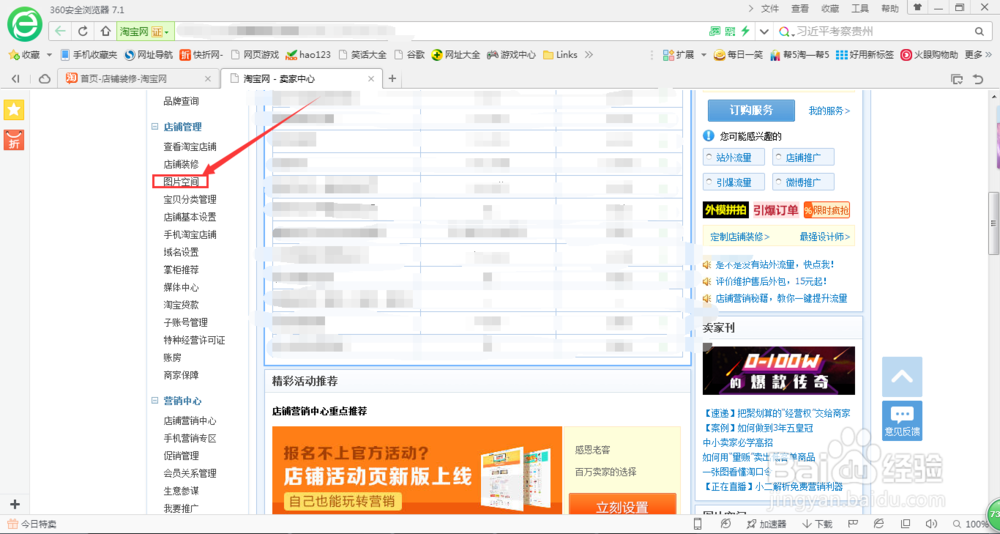
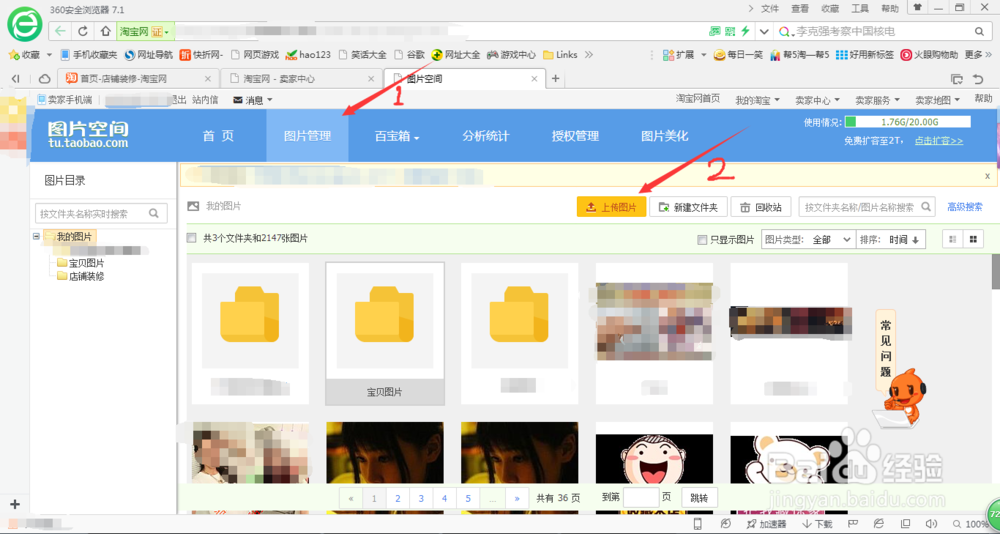
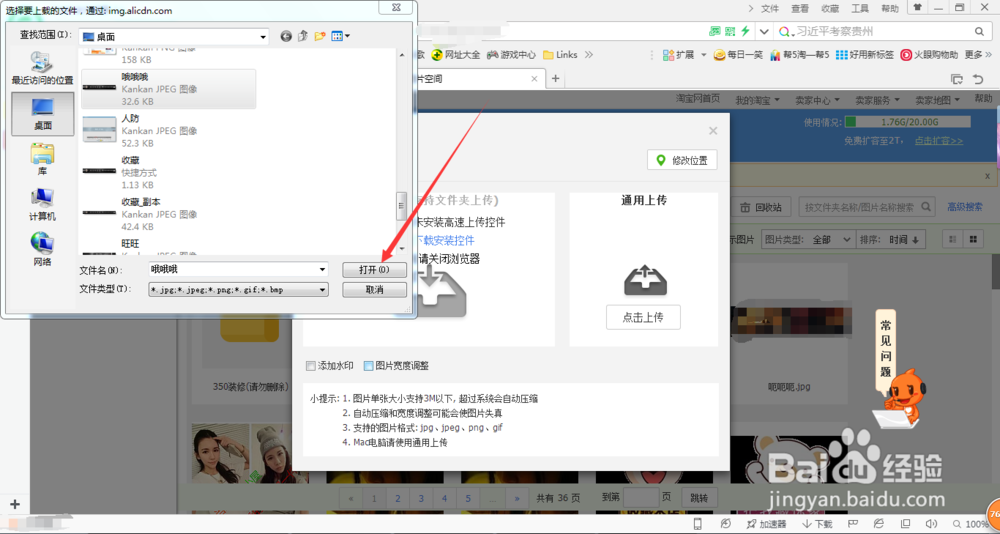
6、返回到店铺装修页面。将鼠标放在店招上并点击店招上的“编辑”。
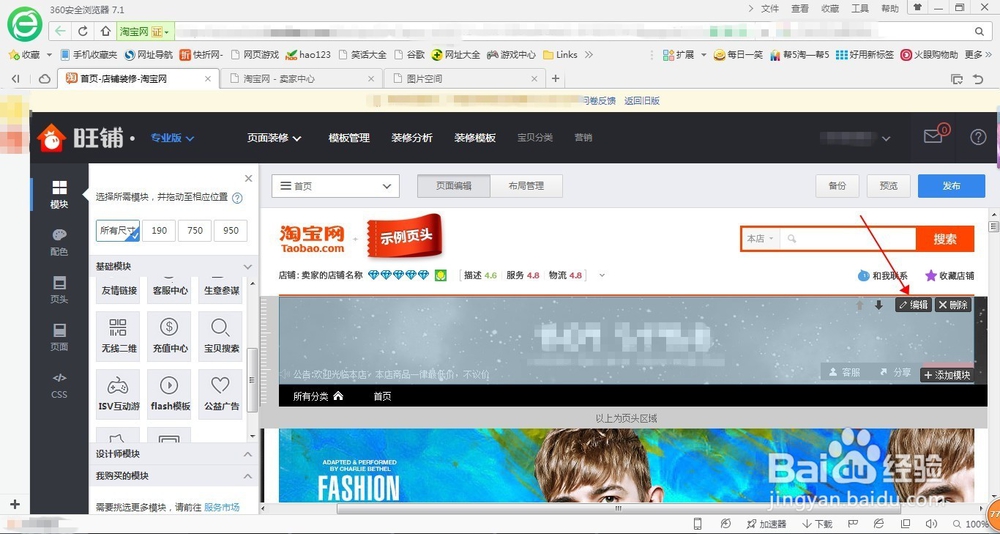
7、将原始的图片删除后点击图标插入刚才我们上传到图片空间的店招图片。具体步骤:点击图标进入——点击图片选择——点击“插入”——“完成”——“保存”
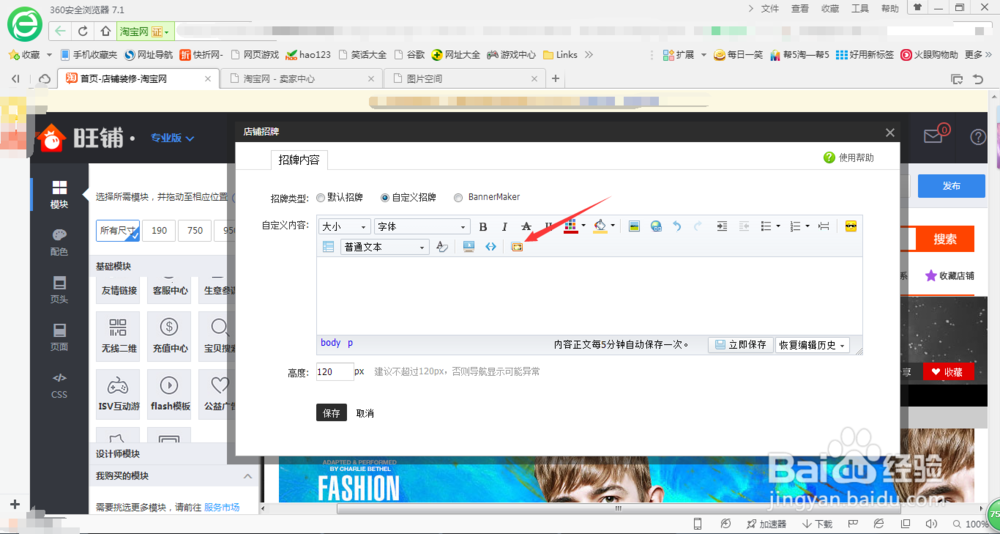
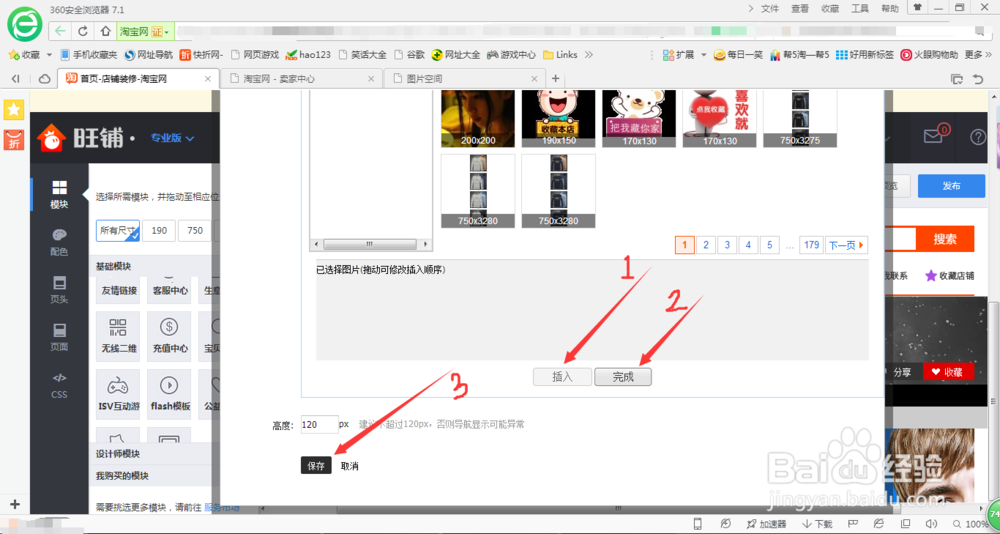
8、现在我们就能够看到自己编辑装修的店招的效果了,如图。恭喜你!
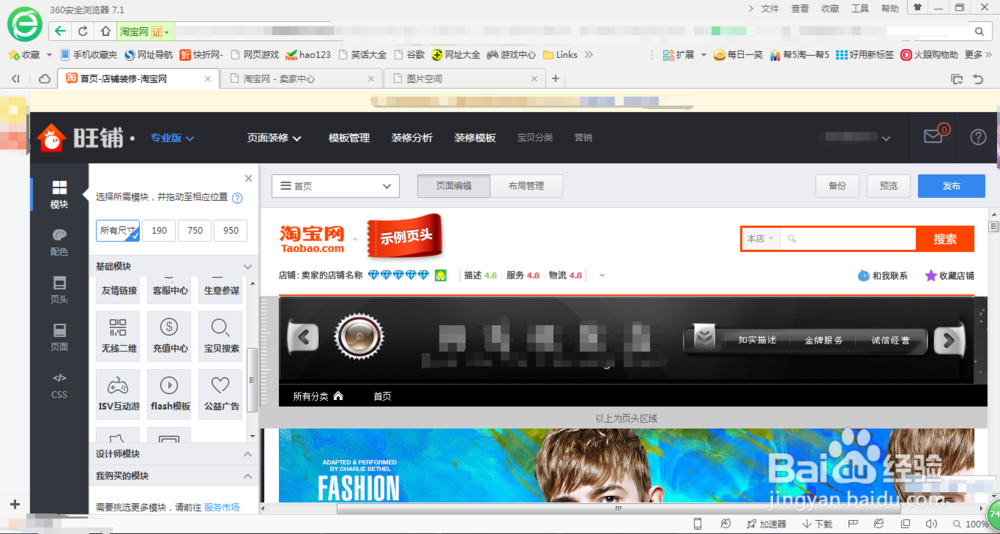
声明:本网站引用、摘录或转载内容仅供网站访问者交流或参考,不代表本站立场,如存在版权或非法内容,请联系站长删除,联系邮箱:site.kefu@qq.com。
阅读量:114
阅读量:32
阅读量:186
阅读量:172
阅读量:168